示例图:
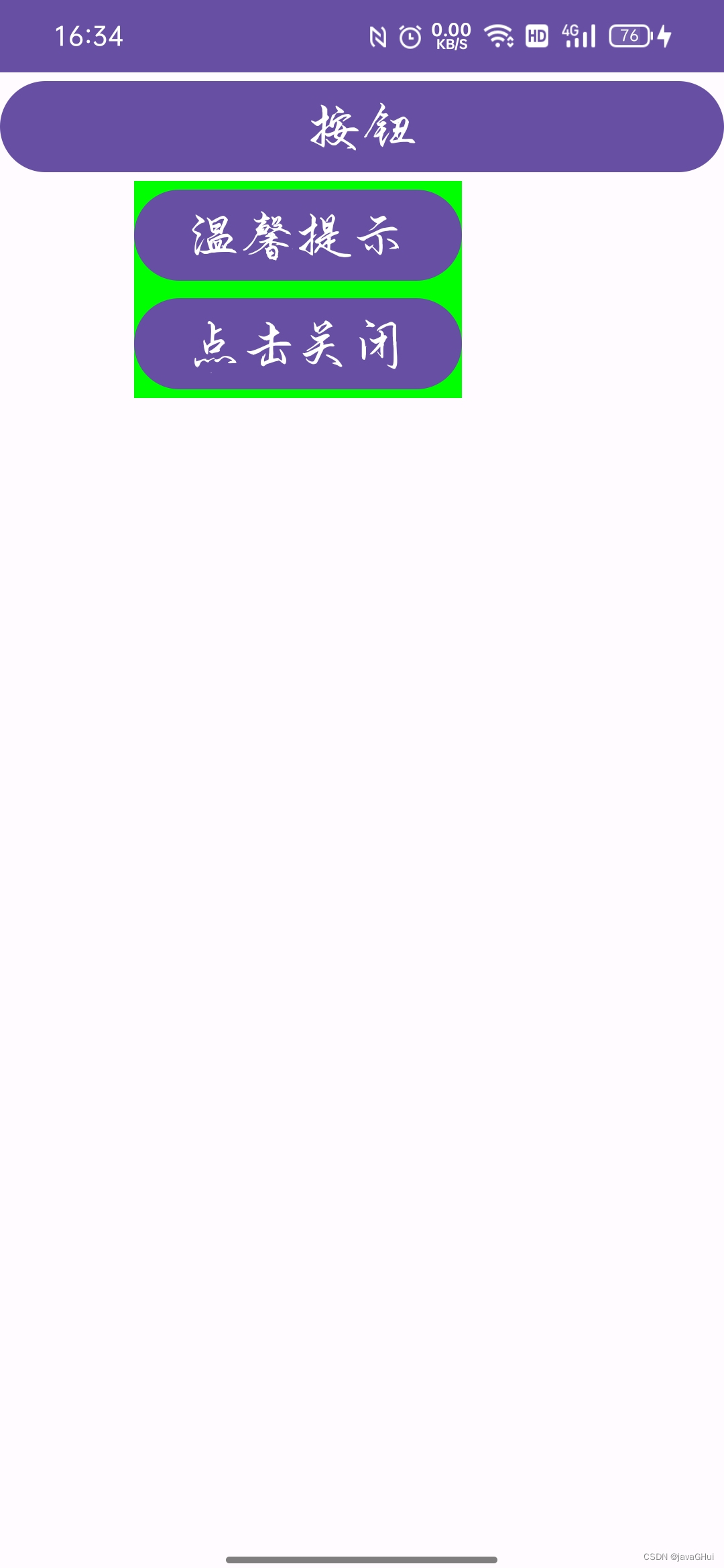
MainActivity.java
package com.example.popupwindow;
import androidx.appcompat.app.AppCompatActivity;
import android.content.Context;
import android.graphics.drawable.ColorDrawable;
import android.os.Bundle;
import android.view.LayoutInflater;
import android.view.MotionEvent;
import android.view.View;
import android.view.ViewGroup;
import android.widget.Button;
import android.widget.PopupWindow;
import android.widget.Toast;
public class MainActivity extends AppCompatActivity {
//组件
protected Button button;
private Context context;
@Override
protected void onCreate(Bundle savedInstanceState) {
super.onCreate(savedInstanceState);
setContentView(R.layout.activity_main);
context =this;
button = findViewById(R.id.btn_start);
//事件
button.setOnClickListener(new View.OnClickListener() {
@Override
public void onClick(View v) {
setPopupWindow(v);
}
});
}
private void setPopupWindow(View v){
//获取布局
View view = LayoutInflater.from(context).inflate(R.layout.popupwindow_layout,null,false);
Button butTit = view.findViewById(R.id.btn_tit);
Button btnClose = view.findViewById(R.id.btn_close);
// 创建一个 PopupWindow (视图,宽度,高度,焦点)
//ViewGroup.LayoutParams.WRAP_CONTENT 自适应内容
// true 可以弹出
PopupWindow popupWindow = new PopupWindow(view, ViewGroup.LayoutParams.WRAP_CONTENT,ViewGroup.LayoutParams.WRAP_CONTENT,true);
//设置可以消失
popupWindow.setTouchable(true);
popupWindow.setTouchInterceptor(new View.OnTouchListener() {
@Override
public boolean onTouch(View v, MotionEvent event) {
// true ,touch 事件会被拦截, onTouchEvent不会被调用,点击外面区域不能被关闭
return false;
}
});
//设置背景颜色
popupWindow.setBackgroundDrawable(new ColorDrawable(0xff00ff00));
//设置popupWindow 视图弹出位置
popupWindow.showAsDropDown(v,200,0);
//按钮点击事件
butTit.setOnClickListener(new View.OnClickListener() {
@Override
public void onClick(View v) {
Toast.makeText(context,"点击了温馨提示",Toast.LENGTH_SHORT).show();
}
});
btnClose.setOnClickListener(new View.OnClickListener() {
@Override
public void onClick(View v) {
//消失的方法
popupWindow.dismiss();
}
});
}
}主布局 activity_main.xml
<?xml version="1.0" encoding="utf-8"?>
<LinearLayout xmlns:android="http://schemas.android.com/apk/res/android"
xmlns:app="http://schemas.android.com/apk/res-auto"
xmlns:tools="http://schemas.android.com/tools"
android:layout_width="match_parent"
android:layout_height="match_parent"
tools:context=".MainActivity">
<Button
android:id="@+id/btn_start"
android:layout_width="match_parent"
android:layout_height="wrap_content"
android:textSize="24sp"
android:text="按钮"
/>
</LinearLayout>弹出框布局 popupwindow_layout.xml
<?xml version="1.0" encoding="utf-8"?>
<LinearLayout xmlns:android="http://schemas.android.com/apk/res/android"
android:layout_width="match_parent"
android:orientation="vertical"
android:layout_height="match_parent">
<Button
android:id="@+id/btn_tit"
android:layout_width="wrap_content"
android:layout_height="wrap_content"
android:text="温馨提示"
android:textSize="24sp"
/>
<Button
android:id="@+id/btn_close"
android:layout_width="wrap_content"
android:layout_height="wrap_content"
android:text="点击关闭"
android:textSize="24sp"
/>
</LinearLayout>





















 1234
1234











 被折叠的 条评论
为什么被折叠?
被折叠的 条评论
为什么被折叠?










